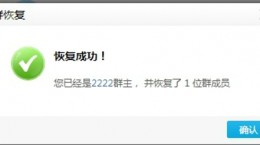fireworks怎么调图形颜色?在进行网页制作的时候,不免都会对图片进行颜色的不断调整来保证最后的效果。而还不是很了解如何在firework中调整图形颜色的小伙伴们,接下来就为大家带来具体的修改方法。

fireworks调整图形颜色教程
打开软件并且创建一个全新的文档。

点击左上角的“文件”并且在下拉菜单中选择“导入”添加一个素材图片到我们新建的画布中。

接着我们鼠标左键单击图片,可以发现图片是自带背景颜色的(如果你画布是白色就看不出来,但是还是有的)

在左侧的工具栏中找到“魔术棒”工具点击使用;

将图片的背景区域给框选起来并且将框选的区域背景给删除掉。

在使用魔术棒工具将图片给选中,选中“选择”功能下的“羽化”工具;

在羽化的窗口中输入数值后你就可以看到图片选择区域扩大了。

选中左侧工具栏中填充工具后选定一种颜色,填充之后你就会发现你所羽化的不分颜色发生了变化。

接着我们在利用上述步骤对你需要进行修改的部分填充颜色就可以了。

运用魔术棒的功能可以对图片进行各种修改和编辑,就如PS中的操作一样,如果会PS的用户那么在firewoeks中也会很容易就上手各种简单的操作。